Verzweigen Sie Ihr Formular oder Quiz mit Microsoft Forms
Nutzen Sie die Verzweigung, um formative Beurteilungen zu erstellen und den Schülern im Quiz unmittelbar die Möglichkeit zu geben, Fertigkeiten zu üben. Durch die Verzweigung können Sie den Studierenden ein individuelles Bewertungserlebnis bieten und Einblicke in mögliche Schwierigkeiten gewinnen.
Fügen Sie Ihrem Quiz oder Formular Verzweigungen hinzu
Bevor Sie beginnen, wird empfohlen, alle Quiz- oder Formularfragen zu erstellen. Wenn Sie bereit sind, eine Verzweigung hinzuzufügen, führen Sie die folgenden Schritte aus:
Öffnen Sie das Quiz oder Formular, das Sie verzweigen möchten.
Wählen Sie die Frage aus, von der aus Sie verzweigen möchten, und klicken Sie dann auf Weitere Optionen
 > Verzweigung hinzufügen .
> Verzweigung hinzufügen . Wählen Sie für jede mögliche Antwort auf die Frage die Frage aus, zu der Sie verzweigen möchten.
Wenn der Schüler in diesem Beispiel die richtige Antwort auf Frage 1 wählt, geht er zur nächsten Frage über.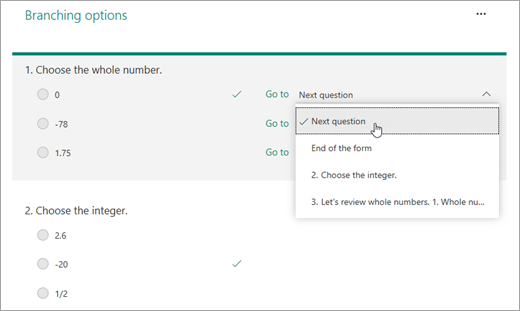
Anmerkungen:
Sie können nur zu einer Frage verzweigen, die nach der aktuellen Frage kommt, nicht aber zu einer vorhergehenden Frage. Wenn Ihr Formular beispielsweise sieben Fragen enthält und Sie eine Verzweigung zu Frage 4 hinzufügen möchten, ist eine Verzweigung nur zu den Fragen 5, 6, 7 oder zum Ende des Formulars möglich.
Wenn Sie versuchen, zu einer vorhergehenden Frage zu verzweigen, z. B. Frage 4, die zu Frage 2 verzweigt, wird die Erfahrung für den Schüler dadurch unterbrochen, dass sein Quiz oder sein Formular die Fragen 5 bis 7 überspringt und ihn direkt zum Ende des Formulars weiterleitet die Schaltfläche „Senden".
Wenn der Schüler eine falsche Antwort wählt, kann er die Fertigkeit in Frage 3 überprüfen, bevor er zu Frage 2 zurückkehrt.
Wählen Sie „Ende des Formulars" , wenn diese Frage die letzte Frage des Quiz sein soll.
Wiederholen Sie die Schritte 3 und 4, um eine Verzweigung für so viele Fragen zu erstellen, wie Sie benötigen.
Tipp: Wenn Sie Ihr Formular vollständig zurücksetzen und die Verzweigung entfernen möchten, wählen Sie auf der Seite „Verzweigungsoptionen" das Symbol „Weitere Optionen" ( ... ) und dann „Zurücksetzen" aus. 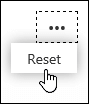
No comments:
Post a Comment